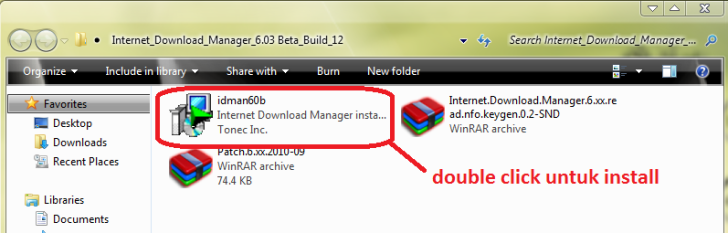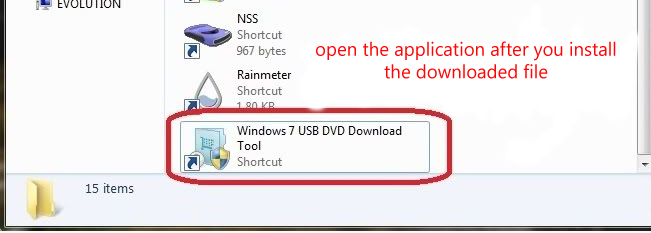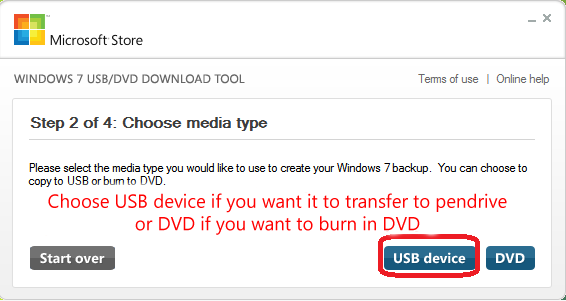Di zaman yang serba serbi canggih ni, kemudahan melimpah ruah dan antaranya ialah korang da tak payah lagi nak pegi beli DVD movie2 atau cerita kt kedai. Korang da boleh download sendiri kat rumah.
Dengan syarat-syaratnye :
- Mempunyai sambungan internet yang laju (wajib)
- PC @ laptop korang mempunyai IDM(untuk download dengan laju)
- laman web download yang kool @ link untuk download
Okay,
Saya anggap anda da lepas syarat pertama dan ingin proceed ke syarat kedua.
SILA PASTIKAN ANTIVIRUS ANDA DI-DISABLE-KAN SUPAYA KEYGEN DAN PATCH TIDAK DI-DETECT SEBAGAI VIRUS.
Cara – cara install IDM :
1. Mula-mula kena ada installer IDM ni. boleh —>download kt sini<—
2. Da siap download tu extract je kt mane.
3. Buka folder yang telah di-extract td.
4. Double click idm.exe untuk install.
5. Tekan next sampai keluar seperti gambar ni. Then tekan finish.
6. Tekan OK bila keluar pop-out macam ni
7. Sekarang, pergi ke direktori@folder td dan double click file keygen seperti dalam gambar.
8. Double click file SnDk&p.exe seperti dalam gambar.
9. Paparan seperti ini akan keluar. Teruskan dengan menekan ‘Patch server Check’ diikuti ‘clear previous registration data’ dan akhir sekali, copy serial number yang ada.
10. Buka IDM korang. Pergi ke tab registration dan klik registration. Masukkan detail dan diminta. Korang boleh masukkan apa sahaja pada ruangan nama, lastname, dan email. Pastikan korang masukkan serial yang di-copy td ke ruangan serial.
11. Exit IDM korang.
12. Teruskan ke folder IDM td dan double click file patch.
13. Pilih Patch 6.xx.exe
14. Tekan patch dan IDM anda siap di-patch. Pilih exit.
Ok. Sekarang korang da berjaya install IDM dalam PC korang.
Da boleh mula download!! Kejap2. Saya nak ajar cara tuka setting untuk download yang lancar@smooth download.
1. Buka IDM pilih tab Downloads dan pilih Options. (Downloads > Options)
2. Pergi ke tab connections. Menu Connection Type/Speed. Pilih LAN10Mbs. Sekali lagi ke menu Connection Type/Speed dan pilih Other.
3. Pergi ke menu Max. connections number.(masih di tab connections). Pilih Default max.conn. number ’16’.
4. Pergi ke tab Downloads dan untick pilihan seperti dalam gambar.
Kadang kita ade banyak link nak download. Tapi kalau download trus banyk2, download itu akan slow. so, kita boleh optimumkan download kita dengan Scheduling Download.
Scheduling download membolehkan kita download link satu per satu secara automatik.
Tutorialnya adalah seperti berikut :
1. Pergi ke tab Download da pilih Scheduler.
2. Pergi ke tab files in queue dan pilih Download ‘ 1 ‘ file at the same time.
3. Sedia untuk download. Untuk link pertama@mula2. Apabila keluar pop-out seperti berikut. Tunggu hingga saiz file keluar dan pilih start download.
4. Untuk link kedua dan seterusnya. Tunggu hingga saiz file keluar, Pilih Download later dan tick seperti dalam gambar. Pilih OK. Ulang Step 4 untuk link2 seterusnya. Sementara nak tunggu siap tu boleh la pegi basuh baju ke, tidur ke, hisap rokok 15 batang dulu ke, basuh moto ke, g jumpa awek dlu ke.hahaha =P
5. Korang siap untuk men-download link dengan banyak@ massive download. Selamat Mencuba!!
6. Anda boleh UPDATE IDM anda. Tetapi diingatkan supaya PATCH DAN CRACK SEKALI LAGI untuk mengelakkan masalah dengan registration.
Diharap tutorial ini dapat membantu korang yang baru mula nak jd kaki download. Adios!
psst~ don’t forget to leave your track@comments because I really appreciate that.